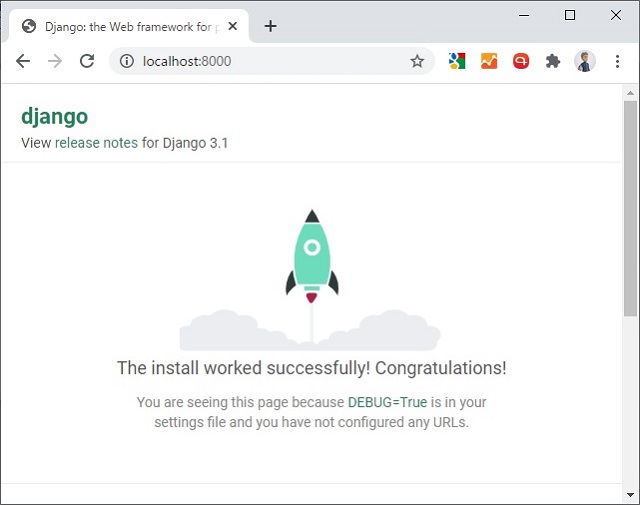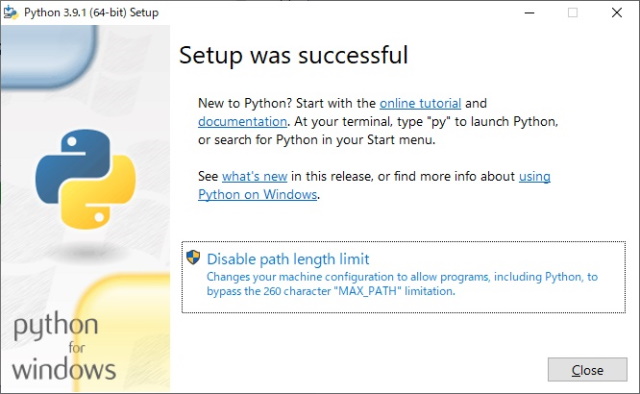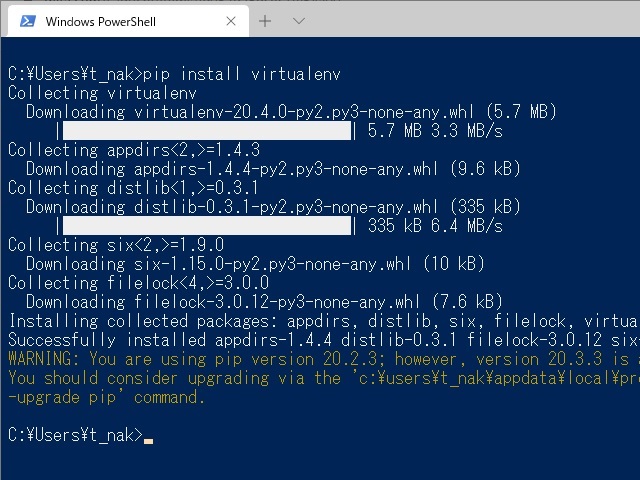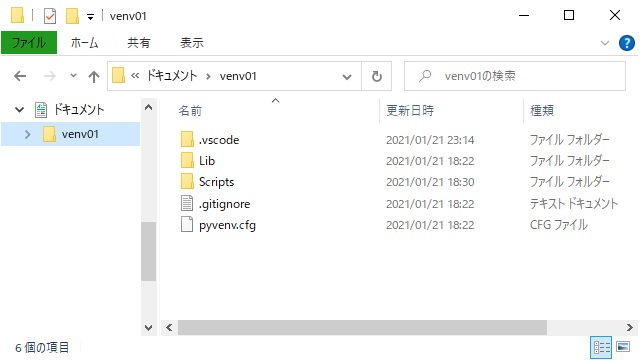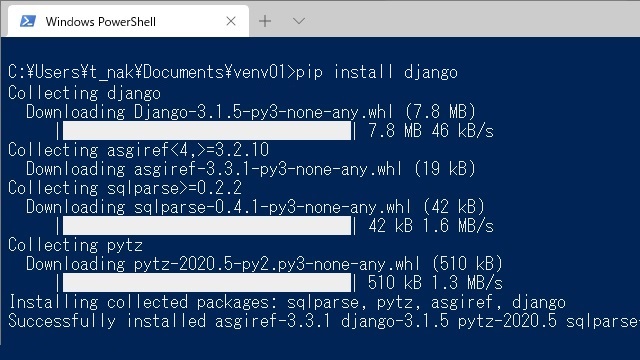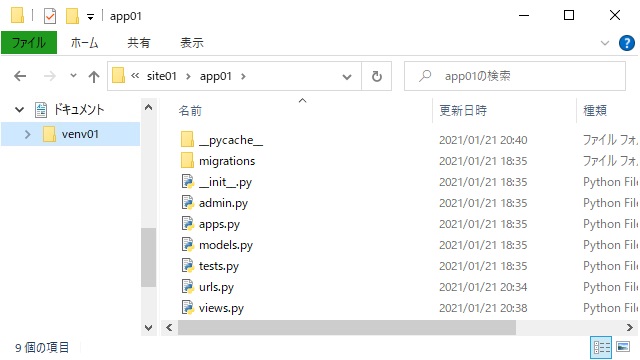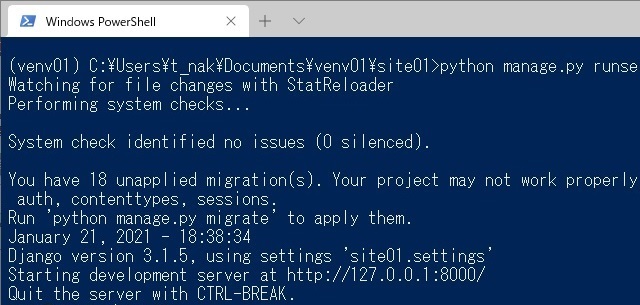Python for WindowsでWebアプリケーションを作る際に、Pythonの機能拡張モジュール「Django」を利用することができます。Windows10で利用するための手順を備忘録的に投稿しておきます。
ユーザープロファイル別でインストール可能
Python for Windowsのインストーラーでは既定値のままセットアップすると、ユーザープロファイルに実行ファイルが配置されます。DjangoはPythonで作成された小さなWebサービスがセットアップされるのでユーザープロファイル別にインストールされた状態でも使うことが出来ます。
仮想環境の導入する手順
Djangoを導入する前に[virtualenv]を使って仮想環境を導入します。仮想環境と言っても「Hyper-V」で作るような仮想OSを導入する訳ではなく、専用のフォルダーが作成され、フォルダ内にPythonで必要なモジュールがコピーされるような形です。
具体的には次の手順で行います。
1.[コマンド プロンプト]を起動して次のコマンドを入力します。
pip install virtualenv2. 必要なファイルがダウンロードされ[virtualenv]がインストールされます。
仮想環境の作成
Djangoで利用する仮想環境を作成します。フォルダーが作成できる場所であれば、どこでも作成することができます。
1.[コマンド プロンプト]を起動して仮想環境を作成する場所に移動します。(例えば「マイドキュメント」など)
2. 次のコマンドを入力して実行します。
virtualenv <仮想環境名>3. 指定した名前で仮想環境が作成されます。
4.[エクスプローラー]で確認すると仮想環境名でフォルダーが作成されています。
間違えて作成した場合や仮想環境の必要が無くなった場合には、作成されたフォルダーを削除するだけで仮想環境を削除することができます。
Djangoの導入
仮想環境が作成できたら、Djangoをインストールします。
1.[コマンド プロンプト]を起動して作成した仮想環境(例[venv01]フォルダー)に移動します。
2. 次のコマンドを入力して実行します。
pip install django3. 必要なファイルがダウンロードされ、インストールが開始されます。
ブラウザで動作確認
Djangoをインストール後、サイトを作成してブラウザで動作確認を行います。
具体的には次の手順で行います。
1.[コマンド プロンプト]を起動して仮想環境の場所に移動します。
2. 次のコマンドを入力して実行します。
Scripts¥activate3. プロンプトの表示が次のように変更されます。
4. 次のコマンドを入力してサイトを作成します。
django-admin startproject <サイト名>5. 仮想環境内に指定したフォルダー(例[site01]フォルダー)が作成されます。
5. 続けて次のコマンドを入力してアプリを作成します。
django-admin startapp <アプリケーション名>6. 仮想環境内に指定したフォルダー(例[app01]フォルダー)が作成されます。
7.[コマンド プロンプト]で次のコマンドを入力して実行します。
python manage.py runserver8. 次のような画面が表示されます。
9. ブラウザーを起動し、次のURLに移動します。
localhost:800010. Djangoの既定画面[The install worked successfully! Congratulations!]が表示され
正しく表示されたら、[コマンド プロンプト]画面で[Ctrl + Break]キーを押して終了させます。
まとめ
Pythonの拡張モジュール[django]を利用することで、別途[インターネット インフォメーション サービス(IIS)]などのWebサーバーを用意せずにPythonを使ってWebサービスやWebアプリケーションを実行させる環境を用意することができます。
ユーザープロファイルにインストールされたPythonからも利用することができるのでWebサーバーへのアクセス権などを考慮せずに環境を用意することができます。
スポンサーリンク
最後までご覧いただき、ありがとうございます。